如何在 Excel 中為圖表添加批註?
眾所周知,我們可以輕鬆地在工作簿的單元格中插入批註。但是,您是否嘗試過在圖表中插入批註呢?也就是說,當您將鼠標移到工作表中的圖表上時,會出現一個彈出式批註。通常情況下,Excel 並未直接提供為圖表添加批註的功能,但這裡我可以介紹一些有趣的技巧來幫助您完成此任務。
 通過創建超鏈接為圖表添加批註
通過創建超鏈接為圖表添加批註
您可以使用超鏈接功能將批註插入到圖表中,請按照以下步驟操作:
1. 選擇要插入批註的圖表。
2. 然後按下 Ctrl + K 鍵打開「創建超鏈接」對話框,在對話框中,從「連結到」窗格選擇「本文檔中的位置」,然後根據需要輸入靠近圖表的單元格地址,接著點擊「工具提示」按鈕,參見截圖:

3. 在「設置超鏈接工具提示」對話框中,請在「工具提示文字」框中輸入您需要顯示的批註內容,參見截圖:

4. 點擊「確定」>「確定」關閉對話框,現在當您將鼠標指針懸停在圖表上時,會出現一個小便箋,其中包含如以下截圖所示的工具提示文字:

 使用 VBA 程式碼為圖表添加批註
使用 VBA 程式碼為圖表添加批註
這裡還有一個簡單的 VBA 程式碼,應用此程式碼後,將彈出一個消息框,其中包括類似於批註的文字內容。
1. 按住 ALT + F11 鍵,這將打開 Microsoft Visual Basic for Applications 窗口。
2. 點擊「插入」>「模組」,並將以下程式碼粘貼到 模組窗口中。
Sub MyMacro()
MsgBox "A column chart is a graphic representation of data. Column charts display verticalbars going across the chart horizontally, with the values axis being displayed on the left side of the chart. "
End Sub
注意:您可以根據需要更改上述程式碼中 MsgBox 後面顯示為批註內容的文字。
3. 然後保存並關閉此程式碼窗口,返回到您的工作表,選擇圖表並右鍵單擊,然後從上下文菜單中選擇「分配宏」,參見截圖:

4. 在「分配宏」對話框中,選擇剛才在上面程式碼中創建的代碼名稱,例如 MyMacro。參見截圖:
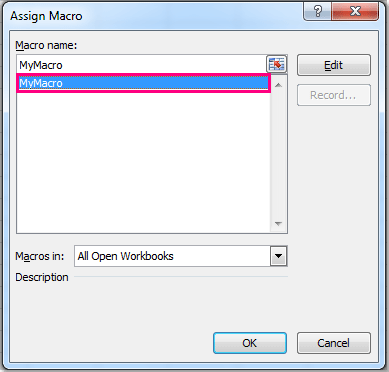
5. 然後點擊「 確定」關閉此對話框,當您點擊圖表時,您將看到一個包含您在宏中輸入的文字的消息框,參見截圖:
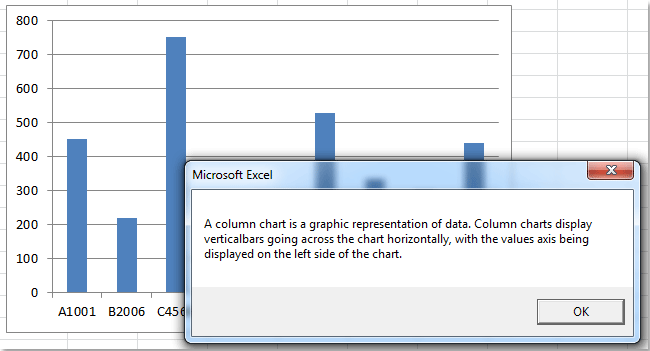
相關文章:
最佳 Office 生產力工具
| 🤖 | Kutools AI 助手:以智能執行為基礎,革新數據分析 |生成程式碼 | 創建自訂公式 | 分析數據並生成圖表 | 調用 Kutools 增強函數… |
| 熱門功能:查找、選取項目的背景色或標記重複值 | 刪除空行 | 合併列或單元格且不遺失數據 | 四捨五入(免公式)... | |
| 高級 LOOKUP:多條件 VLookup|多值 VLookup|多表查找|模糊查找... | |
| 高級下拉列表:快速創建下拉列表 |依賴型下拉列表 | 多選下拉列表... | |
| 列管理器:添加指定數量的列 | 移動列 | 切換隱藏列的顯示狀態 | 比較區域及列... | |
| 精選功能:網格聚焦 | 設計檢視 | 增強編輯欄 | 工作簿及工作表管理器 | 資源庫(快捷文本) | 日期提取器 | 合併資料 | 加密/解密儲存格 | 按列表發送電子郵件 | 超級篩選 | 特殊篩選(篩選粗體/傾斜/刪除線...)... | |
| 15 大工具集:12 項文本工具(添加文本、刪除特定字符…)|50+ 儀表 類型(甘特圖等)|40+ 實用 公式(基於生日計算年齡等)|19 項插入工具(插入QR码、根據路徑插入圖片等)|12 項轉換工具(金額轉大寫、匯率轉換等)|7 項合併與分割工具(高級合併行、分割儲存格等)|...及更多 |
運用 Kutools for Excel,全面提升您的 Excel 技能,體驗前所未有的高效。 Kutools for Excel 提供超過300 項進階功能,讓您提升工作效率、節省時間。 點此尋找您最需要的功能...
Office Tab 為 Office 帶來分頁介面,讓您的工作更加輕鬆簡單
- 在 Word、Excel、PowerPoint 中啟用分頁編輯與閱讀。
- 在同一視窗的新分頁中打開與創建多份文件,而非開啟新視窗。
- 提升您的生產力50%,每日可幫您減少數百次鼠標點擊!
所有 Kutools 外掛,一次安裝
Kutools for Office 套裝整合了 Excel、Word、Outlook 和 PowerPoint 的外掛,外加 Office Tab Pro,非常適合需要跨 Office 應用程式協同作業的團隊。
- 全合一套裝 — Excel、Word、Outlook及 PowerPoint 外掛 + Office Tab Pro
- 一鍵安裝,一份授權 — 幾分鐘完成設置(支援 MSI)
- 協同運作更順暢 — Office 應用間無縫提升生產力
- 30 天全功能試用 — 無需註冊、無需信用卡
- 最超值 — 一次購買,節省單獨外掛費用